De Anchor Text Box in Canva is een mysterie voor velen. Zelf heeft een ook een tijdje geduurd voor ik wist hoe ze te gebruiken. Maar nu ik het weet, denk ik ach zo simpel. Ideaal dus om je tekst op je sociale media templates of in je ebook te optimaliseren. Heb je geen idee wat Canva is, lees dan hier de blog ‘Wat is Canva?’
Wat is Anchor Text Box?
Anchor Text of tekstverankering bepaalt in welke richting het tekstvak wordt uitgevouwen als je meer regels toevoegt: van boven, vanuit het midden, van onderen. Klinkt ingewikkeld, maar na het bekijken van deze video of het lezen van de instructies hier onder wordt het zo klaar als een klontje.
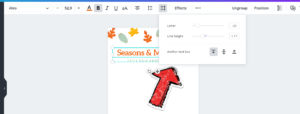
Waar vind je de Text Box?
- Open een template in Canva en zorg dat er tekst op staat
- Klik op je tekst en bovenaan verschijnt je werkbalk
- Druk op het icoontje voor ‘spacing’ (drie streepjes met pijltje naar boven en beneden)
- Onderaan de dropdown zie je Anchor Text Box en drie pijltjes staan
Hoe gebruik je de Anchor Text Box?
- Om het visueel duidelijker te maken open je één tekst box en schrijf je hier twee lijnen tekst in. Maakt niet uit hoe ze uitgelijnd zijn
- Kies voor de duidelijkheid eerst de middelste pijl bij je Anchor Text Box
- Ga achteraan je eerste woord/zin staan en klik verschillende keren op Enter
- Je ziet nu dat de eerste lijn naar boven beweegt, je tweede lijn naar onder
- Het tekstvak wordt nu vanuit het midden uitgevouwen
- Hetzelfde principe geldt voor de twee andere opties
- Als je kiest voor de pijl die naar beneden wijst, dan wordt je tekstvak naar beneden uitgevouwen. (Dit gebruik je vermoedelijk standaard in al je ontwerpen). De eerste lijn blijft staan, de onderste lijn beweegt naar beneden
- Kies je voor de pijl naar boven, dan wordt je tekstvak naar boven uitgevouwen. De onderste lijn blijft staan, de bovenste beweegt naar boven
Bekijk hier de Anchor Text Box video op YouTube.
Heb je verder nog vragen over Canva, check dan deze verzamelpagina of stuur een mailtje naar kelly@sprankelonline.be
[sc_fs_faq html=”true” headline=”h2″ img=”” question=”Kan ik Canva Pro 45 dagen GRATIS testen? ” img_alt=”” css_class=””] Yes. Klik hiervoor op deze pagina op de afbeelding: 45 Dagen Canva Pro Gratis [/sc_fs_faq]
